dr.fone app for Android
Recover deleted data directly from Android devices.

Als per ongeluk belangrijke contacten hebt verwijderd vanuit je iPhone, in plaats van herstellen uit een oude iCloud back-up,haal gewoon de contacten die je nodig hebt uit de oude iCloud back-up. Als je toch je iPhone wilt herstellen, kan je data verliezen. Dr.Fone - iOS Data Herstel zal je iCloud back-up bestand scannen en dan kun je de nodige contacten voorvertonen. Dan hoef je alleen maar de nodige contacten te selecteren uit je iCloud back-up bestand.

Download en Extract iCloud Back-up
Als je Dr.Fone op je computer draait, verplaats deze naar herstelmodus aan de bovenkant: Herstel van iTunes back-up bestand. Meld je daarna aan met je iCloud account.

Als je je hebt aangemeld zal het programma het iCloud back-up bestand detecteren. Nadien zal er een lijst zijn met de back-up bestanden. Selecteer hetgeen dat je wilt en klik onder de menu van "Downloaded" om het te downloaden. In de pop-up kan je alleen contacten downloaden. Dit zal je tijd besparen om de iCloud back-up bestanden te downloaden.

Na het scannen kan je de data uit de iCloud back-up in detail zien. Kies "Contacts" aen je kan elke item checken. Selecteer hetgene dat je wilt herstellen en klik "Recover" om ze met een klik op je computer te bewaren. Dat is alles. Nu heb je je contacten uit iCloud.

Als je een gratis uitweg zoekt, kan je alle contacten onmiddelijk naar je toestel verplaatsen. Zo behoud je de contacten op je toestel en krijg je alle contacten in je iCloud back-up terug. Laten we kijken hoe het werkt.
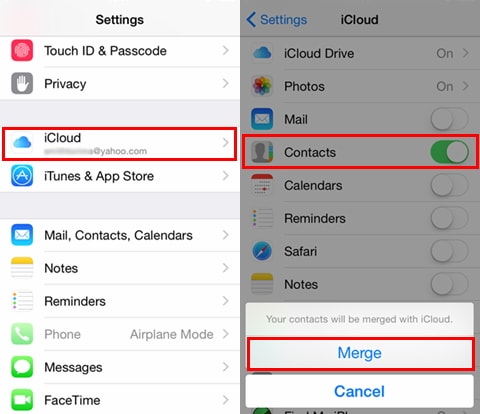
Om contacten uit iCloud te herstellen is deze manier niet aangeraden. Maar als je meer dan alleen contacten wilt herstellen of een nieuw toestel wilt herstellen, is dit de perfecte optie. Het kan helpen om hele iCloud back-up te herstellen, zoals contacten, berichten, notities, foto's en meer. Laten we kijken hoe het werkt.
Allereerst moet je alle inhoud en instellingen op je toestel verwijderen: ga naar Instellingen > Algemeen > Reset > Verwijder alle inhoud en instellingen.

Dan zal je toestel herstarten en vragen om het in te stellen. Kies Herstel uit iCloud Back-up > Meld je op je account aan > Kies back-up om te herstellen.

Als je je iPhone gaat verlaten voor een Android of een andere type, moet je dan ook al je contacten exporteren uit je iCloud back-up naar je computer. Apple laat het toe om contacten te exporteren uit iCloud back-up als vCard file. Bekijk hoe je het doet:
Open web browser en open www.icloud.com. Meld aan met je iCloud account. En dan zal je Contacts zien.

Klik "Contacts" tom adresboek te openen. Klik daarna klomp icoon aan de linkeronderkant. In de drop-down selecteer je "Export vCard..." Na het herstellen van je contacten van iCloud naar computer kan je MobileGo om vCard bestand te importeren naar je Android.


Sep 11,2017 15:52 pm / Geplaatst door Jane Lunes voor Contacten
Product-verwante vragen? Spreek rechtstreeks naar ons ondersteuning Team >>
 Hoe Exporteer je iPhone Contacten naar VCF|vCards
Hoe Exporteer je iPhone Contacten naar VCF|vCards  Top 10 Contacten Back-up App Voor iPhone En Android
Top 10 Contacten Back-up App Voor iPhone En Android  Volledige Gids voor het Beheren van Google Contacten
Volledige Gids voor het Beheren van Google Contacten  Makkelijk Contact Widgets toevoegen op Android Apparaten
Makkelijk Contact Widgets toevoegen op Android Apparaten  2 Manieren om Contacten te Herstellen op Android
2 Manieren om Contacten te Herstellen op Android  Hoe Haal je iPhone Contacten van iTunes zonder iPhone
Hoe Haal je iPhone Contacten van iTunes zonder iPhone